一些win10用戶反映自己打開浏覽器的速度比較慢,需要加載一段時間才可以完全顯示自己的頁面,有時也會更慢,下面小編就為你解決網頁運行速度慢的問題,快來看看吧。
步驟如下:
1、點擊“工具”,選擇“Internet 選項”
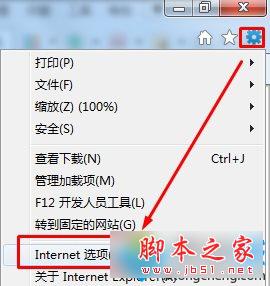
2、在“常規”選卡中點擊“浏覽歷史記錄”下的“設置”按鈕;
3、在網站數據設置界面“緩存和數據庫”選卡下勾選“允許使用網站緩存和數據庫”,在下面框中填入需要保留的緩存,一般填寫50以下,填太高會影響系統運行速度,然後點擊“確定”。
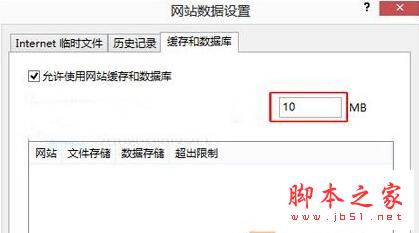
其原理就好比某網站中有10張圖片及需要運算的XML或JSON格式的網頁數據庫,每次訪問都要下載10秒鐘,我們開啟允許緩存,下次進入後,如果網站的數據尚未更新,就能減少等候那10秒鐘,從而提升網站打開的速度。
以上就是Win10系統提升網頁加載速度的具體方法了,經常需要浏覽網頁的朋友們,不妨試著手動設置看看!更多精彩教程請關注本!